Utolsó epizódjához értünk a számlafizető sorozatunknak, amelyet még a kijárási tilalom idején indítottunk el azzal a szándékkal, hogy ne kelljen minden számláért külön kijárni, sorba állni.
Anyira megszerettük, hozzászoktunk ehhez a kényelmes megoldáshoz, hogy a lazítások idején sem szakítottuk félbe a sorozatot, így jutottunk el az Orange és a Vodafone telefonszámlák után az internet és tévé világába: a NextGen, a Digi, és a UPC (most már Vodafone) számlákat is otthonról rendeztük.
Legutóbb a villanyszámla, ebben a cikkben pedig a gázszámla otthoni fizetését mutatjuk meg.
1. Akárcsak legutóbb, előbb létre kell hoznod egy online fiókot ezen az oldalon. Néhány lépés az egész, és pillanatok alatt megvan, mert várni sem kell a rendszerre, mint az Electricánál.
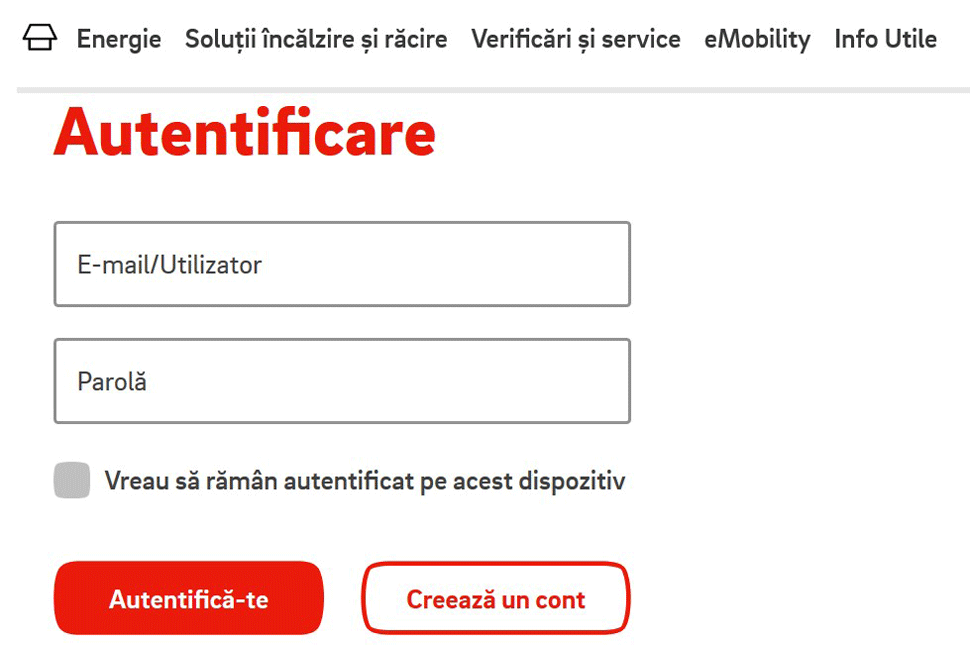
2. Mivel még nem tudsz belépni, kattints a Creează un cont gombra. Megjelenik egy űrlap, ami két részből áll.
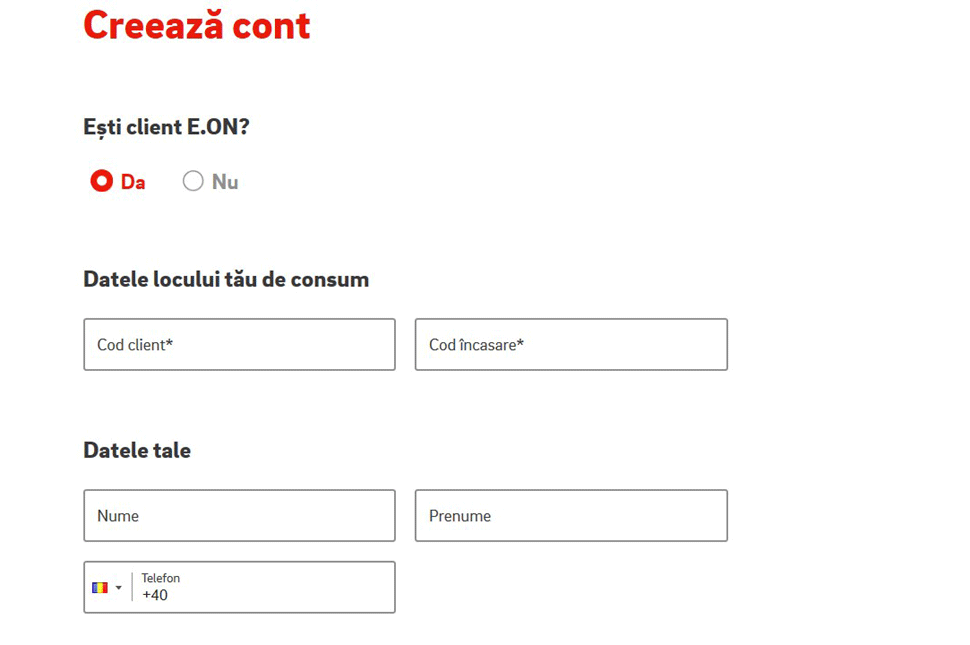
3. Nem is kell a Da gombra kattints, ezt alapból kijelöli a rendszer. A postaládába érkező számlán keresd meg az ügyfélszámot (Cod client) és a fogyasztási pontot (Cod încasare), gépeld be őket. Alájuk jön majd a családnév (Nume) és a keresztnév (Prenume), utána a telefonszámod, de a kezdő nullát nem kell beírnod. Ha ez megvan, görgess lennebb.
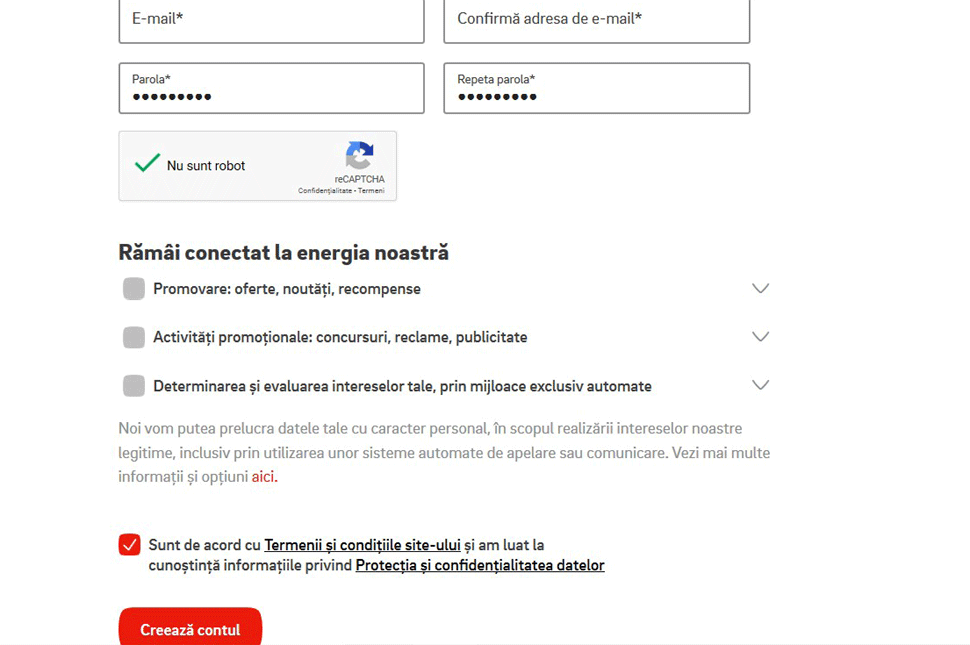
4. Az űrlap második felében add meg az emailcímed kétszer, és találj ki egy jelszót, amiben van egy nagybetű és egy számjegy is. Ezt is kétszer kell beírni, hogy kizárd az elütés lehetőségét.
A kitöltött mezők alatt egy kattintással pipáld ki az üres dobozt (Nu sunt robot). Ha nem kérsz promóciós emaileket az E.ON-tól, akkor csak az utolsó dobozkára kattints, és nyomd meg alatta a piros Creează contul gombot.
5. Ha mindent jól csináltál, akkor kapni fogsz egy emailt. Nyitsd meg és kattints a regisztrációt megerősítő linkre (Activează…), ami visszavisz az E.ON oldalára.
6. Most már beléphetsz a fiókodba, az e-mailcím és a jelszó megadásával.
7. A kezdőoldalon keresd az Achită gombot és kattints rá.
8. Megjelenik a fizetetlen számláid listája, pipáld ki, amelyiket fizetni szeretnéd fizetni, és nyomd meg a piros Plătește gombot.
9. Töltsd ki a megjelenő űrlapot a bankkártyád adataival: a 16 számjegyű kóddal, a lejárati dátummal (hónap/év), a kártya hátán található háromjegyű kóddal és a neveddel (ahogyan a kártyán szerepel). Az összeg automatikusan megjelenik, kattints a fizetés gombra.
10. A banki beállításaidtól függően kaphatsz SMS-ben egy kódot, amit az előugró ablakba kell bemásolni. A Transilvania banknál ez így néz ki.
Kész is vagy! Következőkor egyszerűen belépsz a fiókodba, és a 6. ponttól kell követned az instrukciókat.
Az online fióknak különben több előnye is van. Arról, hogy miként jelentheted havonta a pontos fogyasztásodat, vagy miként állíthatod be a becsült fogyasztásodat, hogy elkerüld a bődületes összegeket, ebben a cikkben írtunk bővebben.
